تمثل الخطوة التالية مباشرة بعد ضبط إعدادات النظام ولايمكن إضافة وظائف أو موظفين بالمنشأة داخل النظام إلا بعد إضافة بيانات الوحدات الإدارية وأقسامها أولا داخل النظام.
بيانات الوحدات عبارة عن واجهة من خلالها نتمكن من إدارة الوحدات المختلفة داخل المنشأة، وذلك بإجراء عمليات إضافة لوحدات جديدة أو التحكم في تفعيل أو إلغاء التفعيل والضبط لوحدات مضافة مسبقا.
يحتوي نظام سنسو لإدارة الموارد علي وحدة إفتراضية بإعتبارها غير متفرعة من أي وحدة أخري، وهي بمثابة نقطة البداية لإنشاء الوحدات حيث أن كل وحدة جديدة لابد أن تكون متفرعة من وحدة أخري سابقة لها.
الشكل التالي يوضح واجهة بيانات الوحدات.
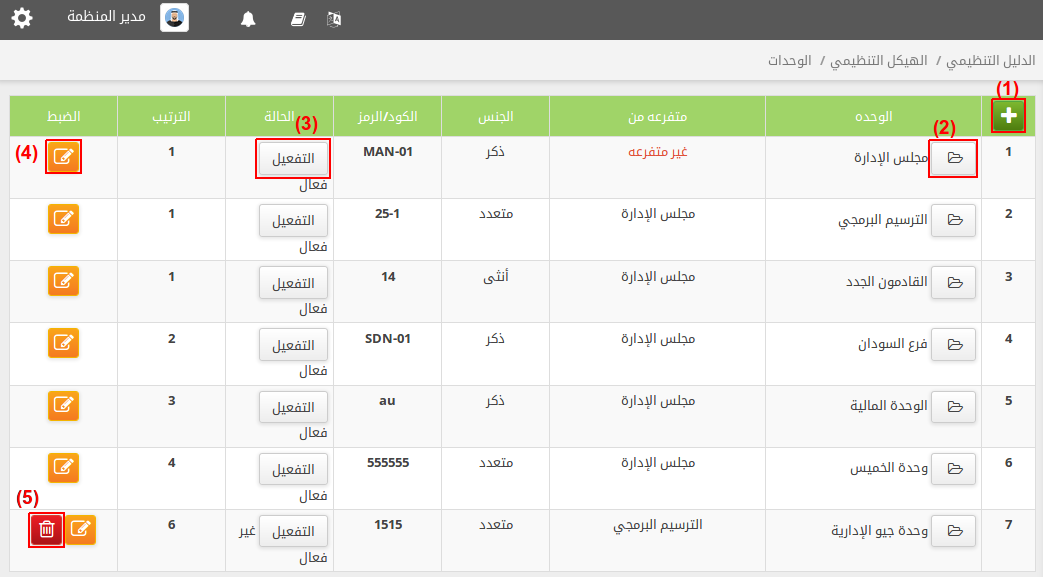
من الشكل السابق يتضح لنا أن واجهة بيانات الوحدات نستطيع من خلالها إجراء خمسة عمليات هي:
- إضافة وحدة جديدة.
- إستعراض بيانات وحدة.
- تفعيل / عدم تفعيل الوحدة
- تعديل الوحدة.
- حذف الوحدة.
أولاً : إضافة وحدة جديدة
هنا يتم إدخال البيانات الأساسية للوحدة، حيث يتم تحديد إسم الوحدة والوحدة السابقة التي تتفرع منها ووصف الوحدة وكود الوحدة وجنس منسوبي الوحدة بالإضافة لبيانات أخري.
- في حالة إنشائنا للوحدة الأولي داخل النظام نعتبرها متفرعة من الوحدة الإفتراضية المنشأة من قبل النظام.
- كود الوحدة يتم إنشاءه يدويا داخل أي منشأة تستخدم نظام سنسو لإدارة الموارد وهو بمثابة ترميز أو ترتيب للوحدات ويمكن إستخدام أرقام أو أحرف باللغة الإنجليزية أو الإثنان معا ويفضل عدم وجود مسافات في هذا الكود ويفضل أيضا عدم إستخدام اللغة العربية والعلامات الخاصة والإستفهام والفاصله والنقطة وغيرها من العلامات الأخري.
- عند إختيار جنس منسوبي الوحدة ذكور هذا يعني أنه لا يصح تعيين إناث بالوحدة وفي حالة إختيار إناث لايصح تعيين ذكور بالوحدة أما إذا كان الموظفين بالوحدة ذكور وإناث في هذه الحاله نختار خيار متعدد.
الشكل التالي يوضح عملية إضافة وحدة جديدة.
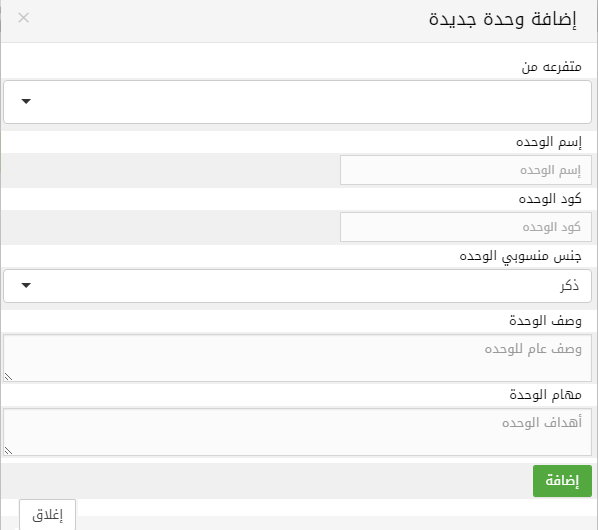
بعد الإنتهاء من إدخال بيانات الوحدة الجديدة نضغط على زر  لتكتمل عملية حفظ بيانات الوحدة.
لتكتمل عملية حفظ بيانات الوحدة.
ثانياً : إستعراض بيانات وحدة
عند النقر على هذا الزر تظهر لنا واجهة منبثة تحتوي علي تقرير تفصيلي بكل البيانات الأساسية للوحدة المحددة، حيث تعنون هذه الواجهة بإسم الوحدة المحددة وبداخلها يتم إستعراض البيانات الأساسية للوحدة، الشكل يوضح إستعراض بيانات وحدة الإدارة التنفيذية.
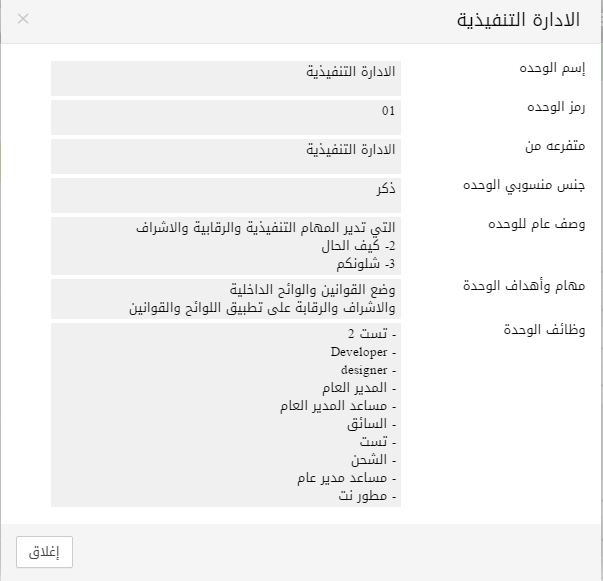
ثالثاً : تفعيل / عدم تفعيل الوحدة
عند النقر على هذا الزر تظهر لنا واجهة منبثقة في بدايتها تظهر معلومات عن الوحدة الحالية، من خلال هذه الواجهة نستطيع التحكم في تفعيل وإلغاء تفعيل للوحدات وذلك بالتحديد من خياري فعاله وغير فعاله، وأيضا يتم تحديد ما إذا كانت عملية التفعيل لهذه الوحدة مسندة بقرار تفعيل أم بدون قرار تفعيل.
ملاحظة هامة جدأ
- الوحدة الغير مفعلة لا يمكن إنشاء وظائف بداخلها في واجهة بيانات الوظائف وبالتالي لايمكن إجراء التعيين عليها.
- قرار التفعيل مقصود به تفويض رسمي من إدارة المنشأة بتفعيل هذه الوحدة.
الشكل التالي يوضح واجهة التفعيل للوحدات.
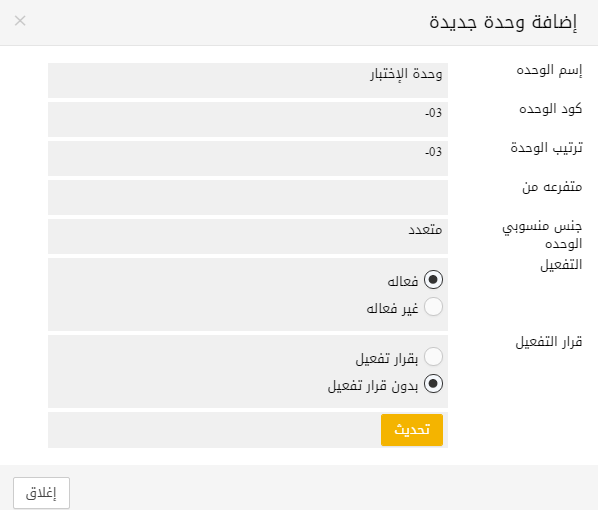
بعد الإنتهاء من تحديد خياري التفعيل وقرار التفعيل نضغط على زر ![]() لتكتمل بذلك عملية التفعيل للوحدة.
لتكتمل بذلك عملية التفعيل للوحدة.
بعض المؤسسات تتعامل بصورة مؤسسية مع إنشاء وحدة جديدة، فلا يتم إنشاؤها إلا بقرار من مجلس الإدارة، لذا في الخانة أعلاه يتم كتابة رقم أو نص القرار الذي بموجبه تم إنشاء أو تفعيل الوحده أو الوظيفة المحدده.
رابعاً : تعديل الوحدة
عند النقر على هذا الزر تظهر لنا واجهة منبثقة من خلالها نستطيع التعديل في البيانات الأساسية للوحدة المحددة، الشكل التالي يوضح واجهة التعديل في بيانات الوحدة.
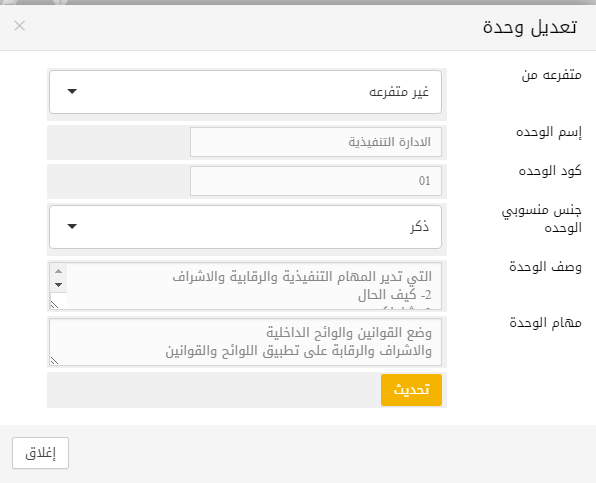
بعد الإنتهاء من التعديل على بيانات الوحدة نضغط على زر ![]() لتكتمل بذلك عملية التعديل في بيانات الوحدة المحددة.
لتكتمل بذلك عملية التعديل في بيانات الوحدة المحددة.
خامساً : حذف الوحدة
زر حذف الوحدات يظهر فقط مع الوحدات التي تتوفر فيها الشروط التالية
- أن تكون الوحدة خالية من الوظائف: أي انه لم يتم إضافة أي بيانات وظائف بداخلها.
- أن تكون الوحدة غير مفعلة.
فإذا إردنا مثلا حذف وحدة تم تعيين موظفين فيها نتبع الخطوات التالية بالترتيب
- إقالة كل الموظفين بالوظائف التي تنتمي لهذه الوحده.
- إلغاء تفعيل كل الوظائف التي تنتمي لهذه الوحدة.
- حذف كل الوظائف التي تنتمي لهذه الوحدة
بعد تنفيذ الخطوات السابقة يظهر لنا زر ![]() مع الوحدة التي نريد حذفها وعند النقر عليه تظهر لنا واجهة منبثقة لتأكيد عملية الحذف وفيها نضغط علي زر
مع الوحدة التي نريد حذفها وعند النقر عليه تظهر لنا واجهة منبثقة لتأكيد عملية الحذف وفيها نضغط علي زر ![]() مره أخري ليكتمل بذلك إجراء الحذف.
مره أخري ليكتمل بذلك إجراء الحذف.
يمكن مشاهدة خطوات التعامل مع بيانات الوحدات من خلال الفيديو التالي